Na več načinov lahko zvočnik Amazon Echo olajša vaše domače življenje. Z samo vašim glasom lahko vklopite luči, naročite pico in pretakate svojo najljubšo glasbo ali novičarsko postajo.
Vendar pa se v hiši, polni različnih ljudi, njihove glasbene knjižnice, koledarji, seznami opravil in nastavitve razlikujejo.
Dobra novica je, da lahko preprosto nastavite več uporabniških računov v gospodinjstvu. Tako se to naredi.
Predpogoji
Preden v svoj Amazon Echo poskusite dodati dodatnega člana gospodinjstva, boste potrebovali nekaj stvari.
Najprej se prepričajte, da ima oseba račun Amazon (ustvarite ga, če je potrebno). Za ta račun boste potrebovali poverilnice za prijavo, da jih dodate v svoj profil gospodinjstva.
Dodajte člana gospodinjstva v svoj Amazon Echo
Dodajanje novega uporabnika v profil gospodinjstva Echo naj traja le minuto. Če želite dodati novega uporabnika:
- Odprite aplikacijo Amazon Alexa ali obiščite echo.amazon.com v brskalniku iz računalnika in se pomaknite na Nastavitve .
- Pomaknite se na dno nastavitev in poiščite profil gospodinjstva .
- Vnesite podatke za prijavo v Amazon in se prijavite. Na naslednji strani kliknite Nadaljuj .
- Nato dajte računalniku ali telefonu osebi, ki jo dodate na račun, tako da lahko vnese podatke za prijavo za ta račun Amazon.
- Ko to storite, kliknite Pridruži se gospodinjstvu .
Z več računi lahko ne le delite knjižnic z vsebinami, kot so knjige in glasba; lahko sodelujete tudi s seznami nakupov, seznami opravil in koledarji. Če želite dostopati do digitalne vsebine z računa drugega uporabnika, morate preklopiti na profil te osebe tako, da rečeš: »Alexa, preklopi račune« ali »Alexa, preklopi na Taylorjev profil.«
Če želite preveriti, kateri profil je trenutno aktiven, preprosto vprašajte: "Alexa, kateri račun je to?" ali "Alexa, kateri profil uporabljam?"
Tudi nekaj je treba paziti. Ko dodate dodatnega uporabnika, tej osebi omogočite nakup predmetov z vašim računom Amazon. Če želite dodati dodatno raven varnosti, odprite Nastavitve v aplikaciji Amazon Alexa in izberite možnost Glasovni nakup. V razdelku »Zahtevaj potrditveno kodo« vnesite štirimestno kodo, ki jo morate po nakupu fizičnih predmetov ali digitalne vsebine prek Echo glasno izgovoriti.
Odstranite člana gospodinjstva iz Amazon Echo
Odstranjevanje nekoga iz gospodinjstva Amazon je tudi hiter proces.
- Odprite aplikacijo Amazon Alexa na pametnem telefonu ali pa v brskalniku pojdite na echo.amazon.com iz računalnika in odprite Nastavitve.
- Pri dnu nastavitev bi morali videti meni z naslovom V gospodinjstvu Amazon z [uporabniškim imenom] . Izberite to.
- Poleg vašega imena bi morali videti gumb z naslovom Pusti . Poleg imen drugih uporabnikov boste videli možnost odstranitve uporabnika. Dotaknite se te povezave, da odstranite uporabnika ali tapnite Pusti, da se odstranite iz gospodinjstva.










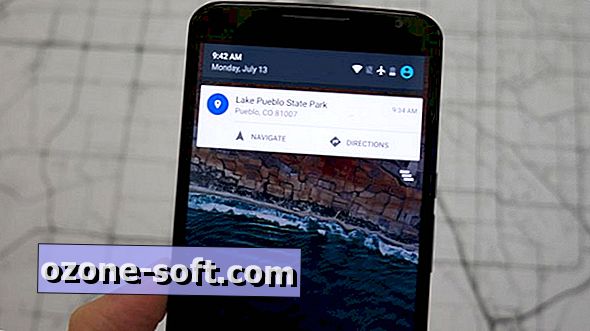


Pustite Komentar